- ავტორი Abigail Brown [email protected].
- Public 2023-12-17 06:52.
- ბოლოს შეცვლილი 2025-01-24 12:14.
ბოლო ხაზი
Windows Defender Security Center არის უფასო ფუნქციებით მდიდარი უსაფრთხოებისა და ანტივირუსული პროგრამა კომპიუტერებისთვის, რომელიც უამრავ საშუალო მომხმარებელს უზრუნველყოფს მავნე პროგრამებისგან დაცვას.
Windows Defender უსაფრთხოების ცენტრი
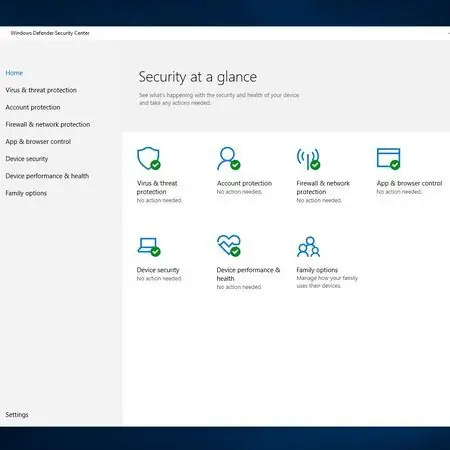
Microsoft-მა საბოლოოდ შეიმუშავა უსაფრთხოების სრული კომპლექტი Windows Defender Security Center-ით. ის დატვირთულია უამრავი ფუნქციით თქვენი კომპიუტერის დასაცავად, მათ შორის ანტივირუსული, firewall და მოწყობილობის სიძლიერის ჩათვლით, სხვა საკითხებთან ერთად. შეიძლება ველოდოთ, რომ იხილავთ სოლიდურ ფასს ამ მახასიათებლებით; თუმცა, Windows Defender უფასოა Windows 10 და 8-თან ერთად.1. თუმცა, მათთვის, ვინც იყენებს Windows 7-ს, Vista-ს ან XP-ს, თქვენ გაქვთ მხოლოდ spyware-ის სკანირების შესაძლებლობა. საბედნიეროდ, Microsoft-ს აქვს Security Essentials Windows-ის ადრინდელი ვერსიების საჭიროებებისთვის. ჩვენ გამოვცადეთ ანტივირუსული პროგრამა, ასე რომ, განაგრძეთ კითხვა, რომ ნახოთ, როგორ მუშაობდა ის ჩვენს საცდელ რეჟიმში.
ბოლო ხაზი
Windows Defender-ს აქვს იშვიათი ფუნქცია ანტივირუსული დაცვით. ის არა მხოლოდ უზრუნველყოფს განმარტებაზე დაფუძნებულ უსაფრთხოებას, არამედ აკონტროლებს თქვენს სისტემაში ქცევის ცვლილებებს. როგორც მავნე პროგრამა უფრო დახვეწილი ხდება, Windows Defender მონიტორინგს გაუწევს ყველა სახის მავნე პროგრამისთვის დამახასიათებელ პროცესებს, მოქმედებებს ან სხვა ქცევებს. თუ ის შეამჩნევს ფაილების უეცარ აქტივობას, რომლებიც ხელახლა იწერება, Windows Defender შეადარებს ამ აქტივობას ცნობილ მავნე ქცევას. ხელმოწერებზე დაფუძნებული დამატებითი დაცვა მოიცავს ცნობილ მავნე პროგრამას, რადგან ის ადარებს ჩაშენებულ ვირუსის განმარტებებს და ხშირად განახლდება მის მონაცემთა ბაზაში.
მდებარეობების სკანირება: სკანირებს თითქმის ყველაფერს
Windows Defender დაასკანირებს არა მხოლოდ თქვენს მყარ დისკს, არამედ ნებისმიერ გარე მოწყობილობას, რომელსაც თქვენ იყენებთ. მორგებული სკანირების -ის მოწინავე სკანირების განყოფილების გამოყენებით, შეგიძლიათ მიმართოთ აპლიკაციას USB ცერი დისკების, CD-ების და გარე მყარი დისკების სკანირებისთვის. რეესტრის მცირე შესწორებით, ზოგიერთმა მომხმარებელმა Windows Defender-ის კონფიგურაციაც კი მოახდინა, რათა სკანირებდეს დისკებს ქსელში.
მავნე პროგრამების ტიპები: მათ ეს დაფარეს
Windows 10 და 8.1-ში Windows Defender სკანირებს ვირუსებს, rootkits-ს, ransomware-ს, spyware-ს, adware-სა და ცნობილ დაუცველობებს, როგორც ეს იტყობინება MITER Corporation.
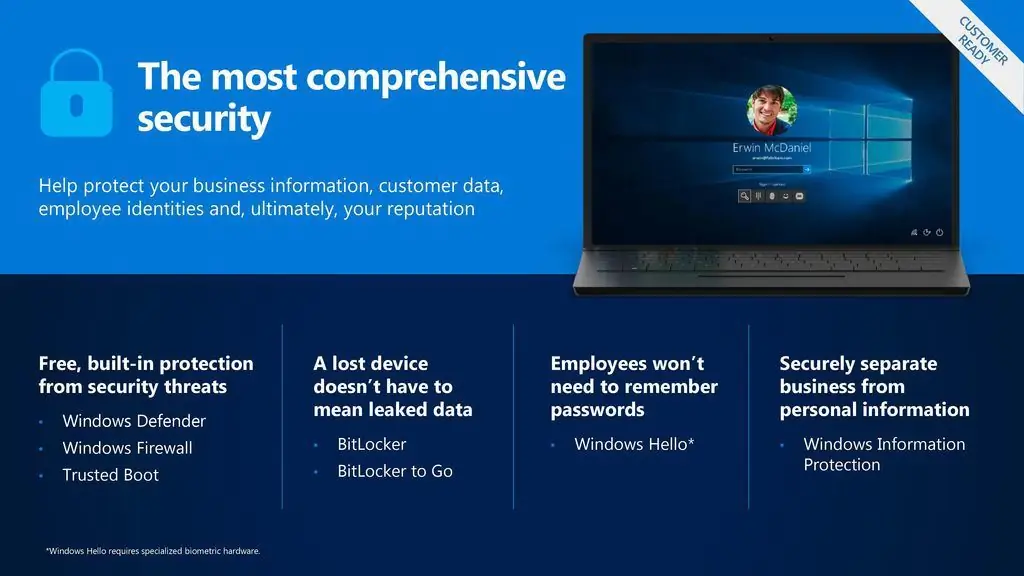
გამოყენების სიმარტივე: მარტივი ინტერფეისი
ისევე როგორც Windows 10, Windows Defender უსაფრთხოების ცენტრს აქვს მარტივი გამოსაყენებელი ინტერფეისი. თითოეულ ფუნქციას აქვს მოკლე ახსნა მისი გამოყენების შესახებ და უმეტესობას აქვს ბმულები დამატებითი ინფორმაციისთვის ონლაინ. ენის უმეტესობა შესაფერისია მომხმარებლებისთვის, ტექნიკური ჟარგონის დაბნევის გარეშე.თუმცა, მომხმარებლებს, რომლებიც გადაწყვეტენ გამოიყენონ პროგრამის უფრო მოწინავე ფუნქციები, შეიძლება თავი დააღწიონ. ზოგიერთ მახასიათებელს, როგორიცაა firewall-ს, აქვს მეტი ტექნიკური ინტერფეისი, რომელიც უკეთესად შეეფერება IT პროფესიონალს. მთლიანობაში, გრაფიკული მომხმარებლის ინტერფეისის (GUI) უმეტესობა მარტივია ნავიგაცია და გამოყენება.
შესანიშნავია მნიშვნელოვანი პუნქტი. ზოგიერთი ტესტირება იუწყება, რომ Windows Defender აწარმოებს ნორმალურზე მაღალი ცრუ დადებითი მაჩვენებელი ვირუსების ან სხვა საეჭვო ფაილების სკანირებისას. ზოგიერთ შემთხვევაში, Windows Defender-მა აღმოაჩინა ლეგიტიმური პროგრამირების კოდი (JavaScript), როგორც შესაძლო მავნე. საეჭვო შედეგების მიღებისას შეიძლება დაგჭირდეთ ცოტა კვლევა, რათა ნახოთ არის თუ არა ის, რაც WD-მა აღმოაჩინა, არის თუ არა ჭეშმარიტად მავნე.
განახლების სიხშირე: განახლებები საჭიროებისამებრ
Windows Defender Antivirus ავტომატურად ანახლებს თავის ვირუსის განმარტებებს საჭიროებისამებრ. ისევე, როგორც მისი პატჩები, Windows აქტიურად სკანირებს და მონიტორინგს გაუწევს საჭირო განახლებებს. თქვენ ასევე შეგიძლიათ ხელით შეამოწმოთ განახლებები, თუ გსურთ დარწმუნდეთ, რომ თქვენს კომპიუტერს აქვს უახლესი და უდიდესი დაცვა.
არა მხოლოდ ის უზრუნველყოფს განმარტებებზე დაფუძნებულ უსაფრთხოებას, არამედ აკონტროლებს თქვენს სისტემაში ქცევის ცვლილებებს.
შესრულება: პატარა ზედნადები
4 ტიპის სკანირებით, შესრულება ძალიან ცოტა განსხვავდება.
- სწრაფი სკანირება: სკანირება იმ ადგილებში, რომლებიც არის მავნე პროგრამის ტიპიური სამიზნე, რომელიც მოიცავს რეესტრის გასაღებებს, Windows-ის გაშვების საქაღალდეებს და სისტემის საქაღალდეს. ის ასევე სკანირებს ყველა დამაგრებულ მოსახსნელ მოწყობილობას. იყო ძალიან მცირე ზედნადები და სისტემის ჩამორჩენა, როდესაც სწრაფი სკანირება ხორციელდებოდა მიმაგრებული გარე მყარი დისკითაც კი. სწრაფ სკანირებას 10 წუთზე ნაკლები დრო სჭირდება.
- მორგებული სკანირება: სისტემაზე შესამჩნევი დატვირთვა არ მომხდარა, სანამ ის მოქმედებდა. სკანირების დასრულების დროის ხანგრძლივობა დამოკიდებულია შესამოწმებელი მოწყობილობის/მდებარეობის ზომაზე.
- ოფლაინ სკანირება: აპლიკაციას შეეძლება დაასკანიროს ძირითადი ჩატვირთვის ჩანაწერი (MBR) ან წაშალოს უფრო რთული გასაწმენდი მავნე პროგრამები.სკანირების დასრულებას დაახლოებით 15 წუთი სჭირდება. სრული სკანირება: დასრულებას შეიძლება დიდი დრო დასჭირდეს. მიუხედავად იმისა, რომ Microsoft აცხადებს, რომ ამას შეიძლება ერთ საათზე მეტი დრო დასჭირდეს, საშუალო კომპიუტერების უმეტესობას 2+ საათი დასჭირდება. საბედნიეროდ, სკანირება არ აძლიერებს სისტემის მუშაობას ძალიან ცუდად. თქვენ მაინც შეგიძლიათ შეასრულოთ ფუნქციების უმეტესობა სისტემის დიდი შეფერხების შემჩნევის გარეშე. თუ ასრულებთ პროცესორის ინტენსიურ აქტივობებს, როგორიცაა თამაში, შეიძლება შენელდეს.
საერთო ჯამში, Windows Defender-მა არ დაარტყა სისტემა იმ დონემდე, რომ გამოუსადეგარი ყოფილიყო. ერთადერთი შესამჩნევი შენელება იყო Windows-ის განახლებების ჩამოტვირთვა. თუმცა, ამ განახლებიდან ბევრი ასევე მოიცავდა პატჩებს თავად Windows-ისთვის, ასე რომ, სავარაუდოა, რომ ვირუსის განმარტების განახლებები არ იწვევს შესრულებას.
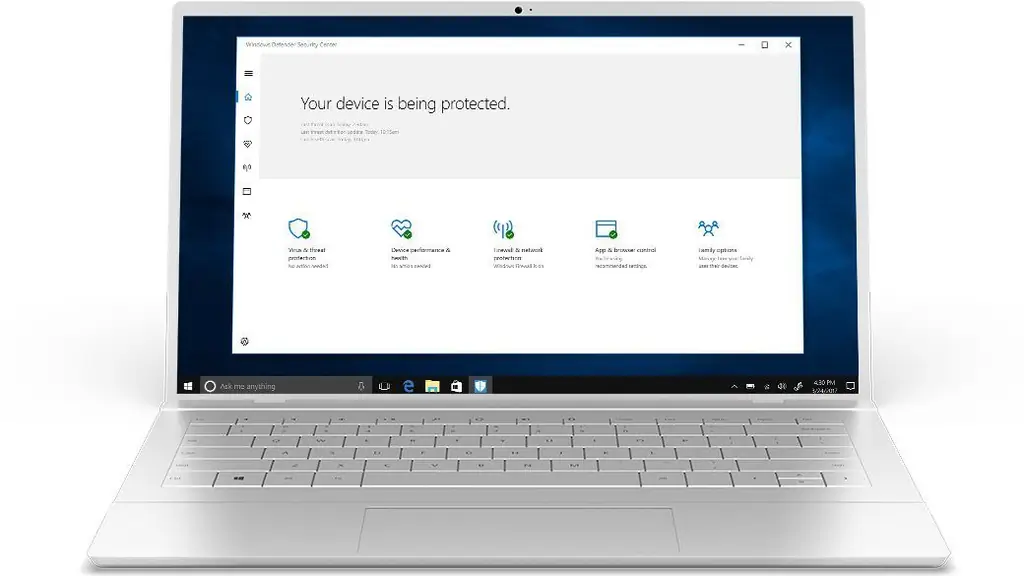
დამატებითი ხელსაწყოები: ტონა დამატებითი
Microsoft-მა გააფართოვა Windows Defender ინსტრუმენტების სრულ პაკეტად თქვენი კომპიუტერის დასაცავად.გარდა ვირუსებისა და საფრთხეებისგან დაცვისა, Windows Defender Security Center-ს აქვს ანგარიშის დაცვა, firewall და ქსელის დაცვა, აპლიკაციებისა და ბრაუზერის კონტროლი, მოწყობილობის უსაფრთხოება, მოწყობილობის შესრულება და სიძლიერე და ოჯახის პარამეტრები. ქვემოთ მოცემულია თითოეული დამატებითი ინსტრუმენტის მიმოხილვა.
- ანგარიშის დაცვა: რადგან Windows Defender უსაფრთხოების ცენტრი ინტეგრირებულია Windows-თან, Microsoft-ისთვის ბუნებრივია, დაემატოს თქვენს ანგარიშს დამატებითი დაცვა, რომელიც დაკავშირებულია Windows-ის ინსტალაციასთან. ისევე როგორც ორფაქტორიანი ავთენტიფიკაციის დაყენება თქვენი Outlook.com ანგარიშით, თქვენ შეგიძლიათ დააყენოთ და მართოთ უსაფრთხოება Windows-ით. თქვენ შეგიძლიათ დააყენოთ Windows Hello, რომ უფრო სწრაფად შეხვიდეთ თქვენს კომპიუტერში, რადგან ის სწავლობს თქვენი სახის ამოცნობას დაყენებული კამერის დახმარებით.
- Firewall & ქსელის დაცვა: Windows-ის წინა ვერსიებს ჰქონდათ Firewall-ის მსგავსი ვერსია, მაგრამ უფრო უსიამოვნო იყო, ვიდრე რეალურად იცავდა. ეს ვერსია ბევრად უფრო ეფექტური ჩანს არასასურველი აქტივობის დაბლოკვისას.ზოგჯერ ზედმეტად კარგად, როგორც თქვენ ხშირად მოგთხოვთ, დაუშვათ ზოგიერთი ლეგიტიმური აპლიკაციის გაშვება, როგორიცაა ონლაინ თამაშები ან ვიდეო ნაკადის აპლიკაციები. მისი მოწინავე პარამეტრები არ არის გამოუცდელი მომხმარებლისთვის. ამ პარამეტრების კონფიგურაცია შეიძლება საკმაოდ რთული იყოს და არ არის რეკომენდებული, თუ არ იცნობთ firewall-ის დეტალებს.
- აპლიკაციისა და ბრაუზერის კონტროლი: Windows Defender SmartScreen შეამოწმებს თქვენს სისტემას ინტერნეტიდან ამოუცნობ აპებსა და ფაილებზე. შეგიძლიათ დააყენოთ ის ამ ფუნქციის დაბლოკვაზე, გაფრთხილებაზე ან გამორთვაზე. SmartScreen ასევე დაგიცავთ მავნე საიტებისა და ჩამოტვირთვებისგან Edge ბრაუზერში. სამწუხაროდ, ეს მუშაობს მხოლოდ Edge-ში, ასე რომ, თუ სხვა ბრაუზერებს იყენებთ, მოგიწევთ სხვა გამოსავალი იპოვოთ ამ მოსახერხებელი ფუნქციისთვის.
- მოწყობილობის უსაფრთხოება: სასარგებლო ფუნქცია, რომელიც იცავს თქვენს სისტემაში არსებულ აპარატურას, როგორიცაა ჩატვირთვა, პროცესორი და UEFI დაცვა. ეს ფუნქცია დამოკიდებულია თქვენს კომპიუტერზე არსებულ აღჭურვილობაზე. ამ მახასიათებლის ნაკლი ის არის, რომ „ხელნაკეთი“სისტემებმა შეიძლება არ დაუჭიროს მხარი ამ შესაძლებლობას.
- მოწყობილობის შესრულება და სიძლიერე: Windows Event Viewer წარსულში გამოიყენებოდა, როგორც კომპიუტერის მდგომარეობის მონიტორინგის ფორმა, მაგრამ, როგორც წესი, გამოიყენებოდა მხოლოდ ტექნიკოსების მიერ მისი ზედმეტად ტექნიკური ინტერფეისის გამო.. Windows Defender-ით, Microsoft-მა შექმნა გამარტივებული ვერსია, რომელიც შესაფერისია ფენომენისთვის. ის თვალყურს ადევნებს თქვენი მყარი დისკის სიმძლავრეს, ნებისმიერი მოწყობილობის დრაივერს ან პროგრამულ პრობლემებს. თქვენ ასევე შეგიძლიათ განახორციელოთ ახალი დაწყება ამ გვერდიდან თქვენი პირადი ფაილების დაკარგვის გარეშე. ამ ფუნქციის უარყოფითი მხარე ის არის, რომ Windows Troubleshooter ყოველთვის ვერ პოულობს გამოსავალს თქვენს პრობლემაზე. თქვენ შეიძლება დარჩეთ ხელში ჩანთაში, როდესაც პრობლემა წარმოიქმნება.
- ოჯახის პარამეტრები: ამ პარამეტრით მხოლოდ Microsoft Edge-ში მშობლებს შეუძლიათ დაამტკიცონ რომელ ვებსაიტებზე წვდებიან მათი შვილები. სხვა ბრაუზერები, როგორიცაა Google Chrome ან Firefox, არ იმუშავებს ამ მშობლის კონტროლით. გარდა ამისა, შეგიძლიათ შეზღუდოთ ეკრანთან გატარებული დროის ლიმიტები, აკონტროლოთ ხარჯები Microsoft Store-ში და მრავალი სხვა.ამ ფუნქციის დასაყენებლად, თქვენ მოგიწევთ შეხვიდეთ თქვენს ანგარიშში ონლაინ რეჟიმში.
Windows Defender SmartScreen შეამოწმებს თქვენს სისტემას ინტერნეტიდან ამოუცნობ აპებსა და ფაილებზე. შეგიძლიათ დააყენოთ ამ ფუნქციის დაბლოკვა, გაფრთხილება ან გამორთვა.
ბოლო ხაზი
მომხმარებლის დახმარებისთვის, არ არსებობს ბევრი ვარიანტი ცოცხალი ადამიანთან სასაუბროდ. Microsoft-ს აქვს აყვავებული საზოგადოება, სადაც მათ ტექნიკოსებს და საზოგადოების წევრებს შეუძლიათ გამოაქვეყნონ პრობლემები და უზრუნველყონ გადაწყვეტილებები. თუმცა, ეს შეიძლება იყოს ძალიან ნელი და არასანდო, რადგან თქვენ წყალობაზე ხართ ვინმე, ვინც კითხულობს თქვენს პოსტს და მოგცემთ სათანადო გადაწყვეტას. Microsoft-ს აქვს ონლაინ ჩატის პროგრამა დახმარების მისაღებად. მიუხედავად იმისა, რომ ეს შეიძლება არ იყოს ყველაზე ეფექტური, შეგიძლიათ ბევრჯერ მიიღოთ გარკვეული მიმართულება, თუ სად უნდა ვეძებოთ. თუ თქვენ გაქვთ ხელმისაწვდომობის შეზღუდვები, ისინი გთავაზობთ სპეციალურ პასუხს მხოლოდ თქვენთვის.
ფასი: შეუძლებელია
რადგან Windows Defender უსაფრთხოების ცენტრი სტანდარტად მოყვება Windows 10 და 8.1, დამატებითი ხარჯების ნაკლებობა რთულია.
კონკურსი: Windows Defender Security Center წინააღმდეგ McAfee Total Protection
როგორც Windows Defender უსაფრთხოების ცენტრი, ასევე McAfee Total Protection გთავაზობთ უსაფრთხოების მსგავს მრავალფეროვან ფუნქციებს. Windows Defender-ით ვერ დაამარცხებთ $0 ფასს; თუმცა, McAfee-ის ხარჯები გონივრულია იმ დამატებითი დაცვის გათვალისწინებით, რაც შეგიძლიათ მიიღოთ. McAfee გთავაზობთ პირადობის ქურდობის დაცვას და პაროლის მენეჯერს. ორი ინსტრუმენტი, რომელიც სასიცოცხლოდ მნიშვნელოვანია თქვენი და თქვენი ოჯახის უსაფრთხო გამოთვლისა და დასაცავად. Windows Defender-ის წინააღმდეგ კიდევ ერთი უარყოფითი მხარეა Microsoft-ის პროდუქტების გარეთ მხარდაჭერის ნაკლებობა. თუ იყენებთ Windows-სა და Microsoft Edge-ს, Windows Defender უსაფრთხოების ცენტრი შესანიშნავი გამოსავალია მათთვის, ვისაც ბიუჯეტი აქვს. თუ თქვენ გჭირდებათ უსაფრთხოება სხვა OS-ში ან ბრაუზერში, გარდა Edge, McAfee არის კარგი კომპრომისი ღირებულებასა და ფუნქციებს შორის.
საშუალოზე უკეთესი დაფარვა უფასოდ
მიუხედავად იმისა, რომ ზოგიერთ მოხსენებულ ტესტში ნათქვამია, რომ Windows Defender იძლევა ცრუ პოზიტივის ჩვეულებრივზე მეტ რაოდენობას, საშუალო მომხმარებლისთვის ის უზრუნველყოფს ზომიერ დაცვას.ფუნქციებით მდიდარი უსაფრთხოების ცენტრით და დაუმარცხებელი უფასო ფასით, თქვენ მიიღებთ ხარისხიან უსაფრთხოებას იმ ფასად, რაც შეიძლება შეიყვაროს ნებისმიერ ბიუჯეტზე მოაზროვნე ადამიანს.
სპეციფიკაციები
- პროდუქტის სახელი Windows Defender უსაფრთხოების ცენტრი
- ფასი $0.00
- პლატფორმები Microsoft Windows 7, 8.1, RT 8.1, Windows 10
- ლიცენზიის ტიპი მუდმივი, ვადა არ იწურება
- დაცული მოწყობილობების რაოდენობა 1 მოწყობილობა
- სისტემის მოთხოვნები ოპერაციული სისტემა: Windows 7 SP1-ით ან უფრო მაღალი; ოპერატიული მეხსიერება: 1 GB ოპერატიული მეხსიერება ან მეტი; ვიდეოს გარჩევადობა: 800 x 600 ან მეტი; ხელმისაწვდომი ადგილი მყარ დისკზე: 500MB
- საკონტროლო პანელი/ადმინისტრაცია დიახ, ერთ საბოლოო წერტილზე ან საწარმოს ადმინისტრირებაზე
- უფასოა Windows-ით






